
Les emplacements significatifs sont une fonctionnalité qui permet à votre iPhone ou iPad de conserver un enregistrement de tous les emplacements que vous avez fréquemment visités et que l'appareil considère comme importants - généralement, cela est directement lié à la fréquence d'aller à cette destination. Ces informations sont ensuite utilisées pour vous fournir des suggestions et des alertes personnalisées dans l'application Apple Maps, Calendar et Photos.
Considérez cette fonctionnalité comme la version d'Apple de l'historique des positions de Google Maps. Maintenant, avant de commencer à vous soucier de votre vie privée, gardez à l'esprit qu'Apple ne voit ni ne lit ces informations, car toutes les données relatives aux emplacements importants sont cryptées. De plus, vous avez la possibilité de supprimer ces emplacements de votre appareil et également de désactiver cette fonctionnalité, si vous avez toujours des problèmes de sécurité ou si vous ne souhaitez tout simplement pas partager ces informations.
Les emplacements significatifs sont activés par défaut sur les appareils iOS, mais si vous lisez ceci, vous voudrez peut-être le désactiver et effacer ces données. Dans cet article, nous expliquerons exactement comment vous pouvez supprimer des emplacements significatifs sur l'iPhone et l'iPad.
Comment supprimer des emplacements importants sur iPhone et iPad
L'option permettant d'activer ou de désactiver les emplacements importants et d'effacer tout son historique est quelque peu enfouie dans les paramètres iOS et iPadOS. Vous pouvez soit supprimer des emplacements spécifiques, soit tout supprimer en fonction de vos préférences. Suivez simplement les étapes ci-dessous pour commencer.
- Ouvrez "Paramètres" sur votre iPhone ou iPad.

- Dans le menu Paramètres, faites défiler vers le bas et appuyez sur "Confidentialité".
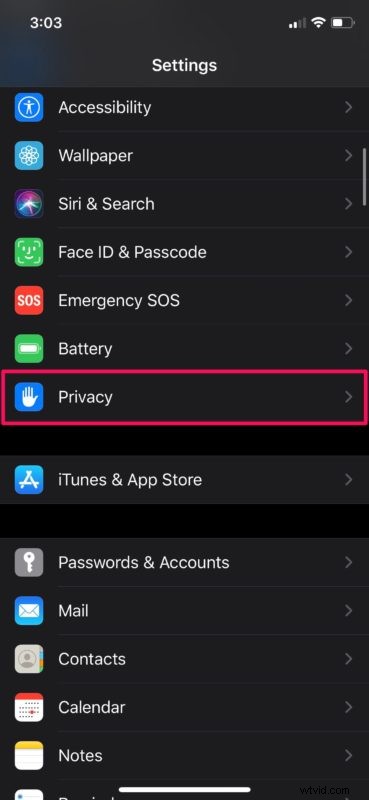
- Ici, choisissez "Services de localisation" qui est la première option du menu.
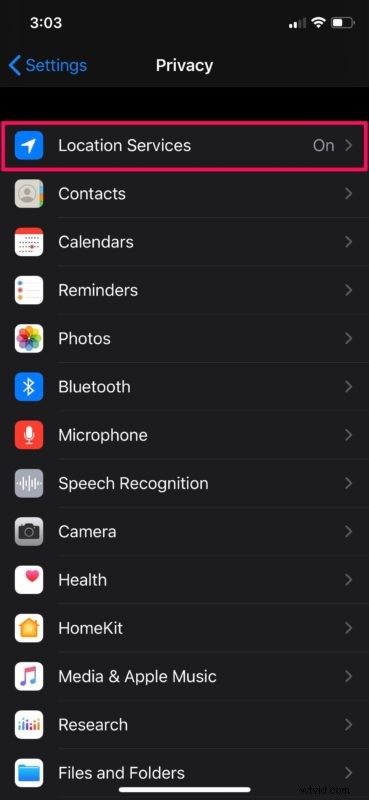
- Ensuite, faites défiler jusqu'en bas et appuyez sur "Services système".
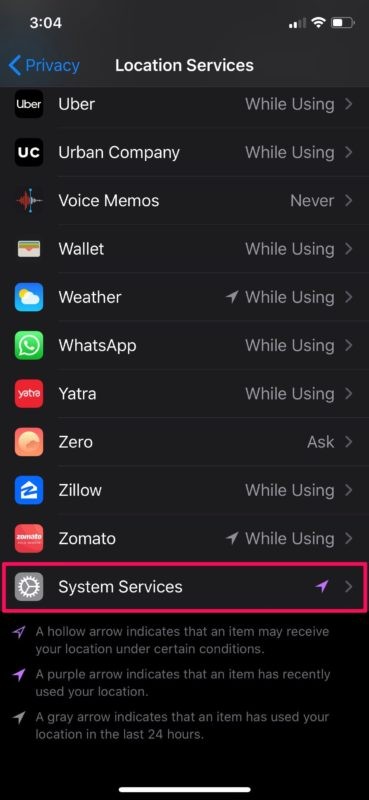
- Dans ce menu, faites défiler vers le bas et appuyez sur "Lieux importants". Vous devrez vous autoriser avec l'authentification Face ID ou Touch ID pour passer à l'étape suivante.
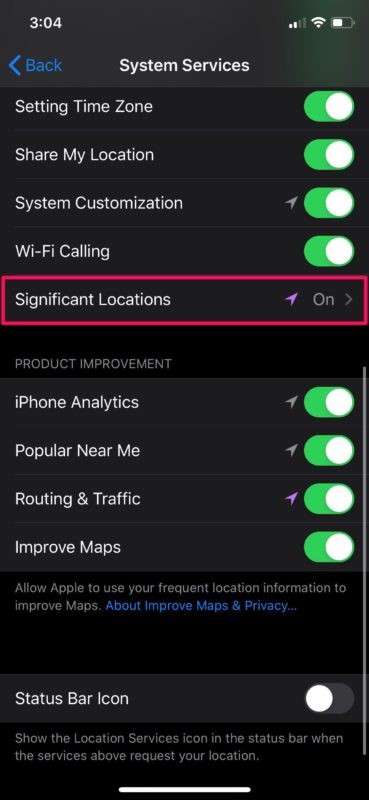
- Ici, vous pouvez simplement désactiver les emplacements importants, si c'est ce que vous voulez. Cependant, si vous souhaitez effacer tout l'historique de vos emplacements importants, appuyez sur "Effacer l'historique". Ou, si vous souhaitez supprimer un lieu spécifique, choisissez l'un des lieux sous Historique, comme indiqué ci-dessous.
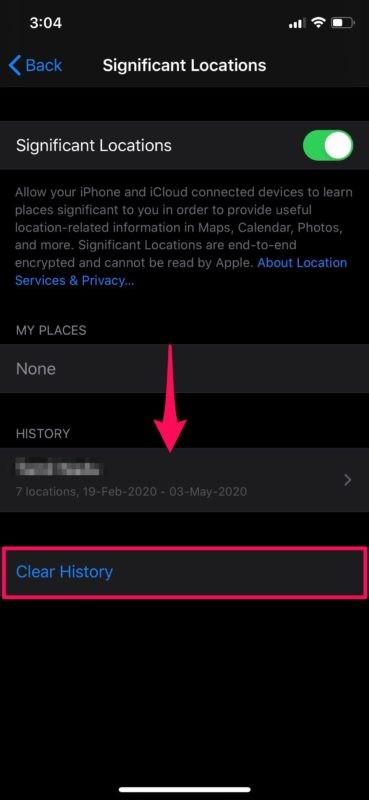
- Maintenant, balayez vers la gauche sur l'un des emplacements répertoriés ici et appuyez sur "Supprimer".
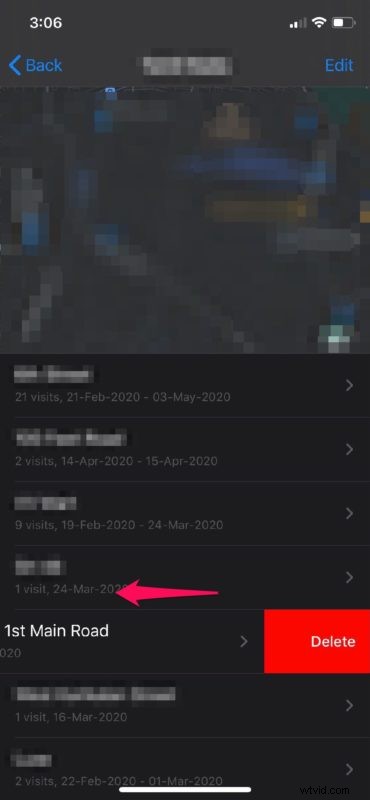
Voilà. Vous avez réussi à effacer toutes les données de l'historique de localisation qui ont été enregistrées par votre iPhone ou iPad.
Les emplacements significatifs jouent un rôle important dans la gestion des souvenirs de photos en fonction de vos emplacements fréquemment visités et d'autres services personnalisés tels que le routage prédictif du trafic. Donc, si vous désactivez cette fonctionnalité, vous perdrez certaines de ces commodités.
Cette fonctionnalité stocke les emplacements sur votre appareil au niveau de la rue. Il recueille également des données sur le temps qu'il vous a fallu pour atteindre ou quitter un lieu et le mode de transport utilisé. Apple affirme que les données sont cryptées et stockées uniquement sur votre appareil, et qu'elles ne seront pas partagées sans votre consentement.
Bien que cet article couvre évidemment l'iPhone, vous pouvez également accéder, désactiver et effacer les données de localisation importantes sur Mac également.
Apple n'est pas le seul à suivre ces données. Google fait de même avec l'historique des positions. Ainsi, si vous utilisez Google Maps sur votre iPhone, vous souhaiterez peut-être désactiver et effacer votre historique de localisation si vous ne souhaitez pas que ces informations soient enregistrées. Vous avez également la possibilité de supprimer toutes vos activités de recherche liées à Google en un seul endroit à partir d'un compte Google, ce qu'Apple ne fournit pas.
Nous espérons que vous avez réussi à effacer tous vos emplacements importants sur votre iPhone et iPad sans aucun problème. Avez-vous également désactivé la fonctionnalité? Que pensez-vous des lieux importants ? Partagez vos opinions dans la section des commentaires ci-dessous.
